Quick Video Recorder: revisión definitiva de la aplicación Screen Recorder y la mejor alternativa
Para capturar los videos de la pantalla con una velocidad rápida, Quick Video Recorder siempre es una opción inicial. Le permite grabar video con sonido de obturador de cámara y vistas previas de cámara. Además, hay una función de programación para capturar los videos en su teléfono Android. Pero, ¿cuál debería ser la mejor aplicación Quick Video Recorder para Windows y Mac? Aquí está la última revisión que debe saber del artículo.
Lista de guías
La revisión definitiva sobre Quick Video Recorder El mejor software de grabación de video rápido para Win/Mac Preguntas frecuentes sobre la aplicación Quick Video RecorderLa revisión definitiva sobre Quick Video Recorder
Cuando necesite grabar llamadas telefónicas o videos tutoriales en su teléfono o tableta Android, Grabador de video rápido es la aplicación de grabación de pantalla todo en uno que captura videos de pantalla y archivos de audio de forma silenciosa y secreta. También proporciona la grabación de video programada con múltiples parámetros, como la fecha, la hora y la duración de la grabación.
Pros
1. Grabe videos de pantalla con un solo toque sin hacer ruido.
2. Ajuste la fecha, la hora y la duración de la grabación programada.
3. Captura y activa la cámara delantera o trasera de forma silenciosa y secreta.
4. Proporcione estabilizador de video, modo de enfoque automático, reducción de ruido, etc
Contras
1. Ocupa un gran espacio para grabar video de alta calidad con audio.
2. La grabación se detiene cuando el tamaño de un video alcanza los 4 GB en Android.
3. Necesita todo el permiso de la cámara en Android de antemano.
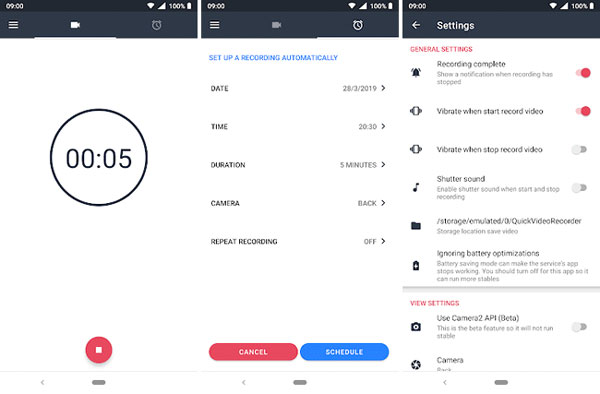
Otras lecturas
Cómo grabar la pantalla con Quick Video Recorder
Paso 1.Una vez que ya haya instalado Quick Video Recorder en su teléfono o tableta Android, inicie el programa y elija el modo deseado, como Grabador de cámara frontal o Grabador de cámara trasera. Además, también puede modificar los otros parámetros.
Paso 2.Haga clic en el botón rosa dentro de la aplicación o haga clic en el acceso directo/widget "Video Recorder" para comenzar a grabar en secreto y en silencio. Por supuesto, puede tocar y mantener presionado para seleccionar otro widget para iniciar la grabadora de video de forma rápida y secreta en segundo plano sin una linterna.
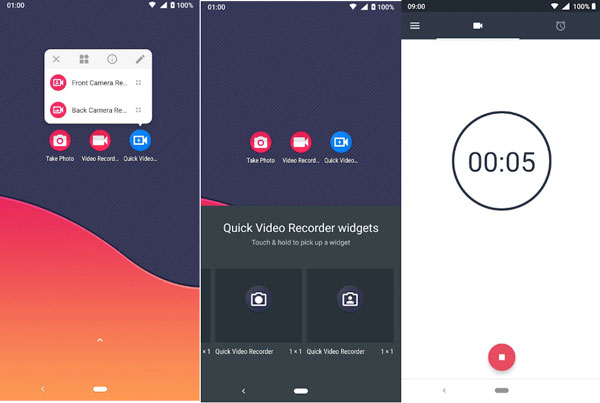
Paso 3.Cuando desee capturar una grabación programada, puede configurar la grabación automáticamente con Quick Video Recorder, como la fecha, la hora, la duración, la cámara, repetir la grabación y más parámetros para capturar el video de la pantalla en su Android.
Etapa 4.Simplemente haga clic en el botón rosa nuevamente para detener la grabación. Después de eso, puede obtener una vista previa de la grabación, cortar el video como desee. Quick Video Recorder también proporciona el balance de blancos automático con muchas opciones de actualización que se pueden usar para realinear la iluminación y el ángulo en consecuencia.
El mejor software de grabación de video rápido para Win/Mac
Tal como se mencionó anteriormente, Quick Video Recorder proporciona algunas funciones avanzadas para capturar una pantalla en un teléfono Android en secreto sin notificación. Pero, ¿qué debe hacer si necesita capturar llamadas de Skype o grabar llamadas telefónicas en un iPhone?
AnyRec Screen Recorder es la alternativa todo en uno de Quick Video Recorder para grabar llamadas de Skype en su computadora y capturar las llamadas telefónicas desde el teléfono/iPhone Android reflejado. También proporciona la grabación programada y múltiples parámetros para ajustar la calidad del video. Además, proporciona 7 modos de grabación para diferentes propósitos.

Grabe videos en pantalla, llamadas telefónicas y otras actividades en pantalla en secreto.
Capture la pantalla reflejada de Android o iPhone sin ninguna notificación.
Ajusta el formato de video, la velocidad de fotogramas, el códec de audio y más configuraciones.
Proporcione múltiples funciones de edición para editar los videos y recortar las grabaciones.
Descarga segura
Descarga segura
Paso 1.Descargue e instale AnyRec Screen Recorder, puede iniciar el programa en su computadora. Haga clic en el botón "Grabadora de video" para capturar las llamadas de Skype en su computadora. Además, puede seleccionar la opción "Teléfono" para grabar llamadas telefónicas como una alternativa de Quick Video Recorder.

Paso 2.Habilite la opción "DISPLAY1" y ajuste el marco de grabación de la llamada de Skype o la llamada telefónica reflejada. Después de eso, puede activar las opciones "Sonido del sistema" y "Micrófono" para capturar los archivos de sonido de diferentes canales con la calidad original.

Paso 3.Haga clic en el botón "REC" para comenzar a grabar las actividades en pantalla. Durante el proceso de grabación, puede dibujar anotaciones, marcas de agua, formas y más. Una vez que haya capturado los archivos deseados, puede hacer clic en el botón "Detener" para guardar la grabación.

Etapa 4.Obtenga una vista previa de la grabación en el reproductor multimedia incorporado. Puede recortar la parte deseada de la grabación haciendo clic en establecer el punto de inicio y el punto final. Después de eso, puede hacer clic en el botón "Guardar" para guardar el archivo de video en su computadora o compartirlo con sitios web de redes sociales.

Descarga segura
Descarga segura
Preguntas frecuentes sobre la aplicación Quick Video Recorder
-
¿Por qué Quick Video Recorder se detiene cuando alcanza los 4 GB?
Ya sea que use Quick Video Recorder o un aplicación de grabadora de voz en su teléfono Android, es posible que la grabación se detenga cuando alcance un límite de 4 GB. Los archivos de video grandes no solo ocupan mucho espacio, sino que también dañan el disco de su teléfono Android.
-
¿Cuál es la principal diferencia entre Quick Video Recorder y otros?
A diferencia de otras grabadoras de pantalla, Quick Video Recorder también es una grabadora de pantalla secreta para capturar los videos de la cámara incorporada sin la pantalla encendida. Además, incluso puede usar la grabación programada para capturar videos automáticamente.
-
¿Existe alguna alternativa de Quick Video Recorder para iOS sin jailbreak?
No. Debido a las restricciones de Apple, no puedes encontrar la alternativa de Quick Video Recorder para capturar los videos de la pantalla en tu iPhone. Cuando desee encontrar una aplicación de espionaje, puede hacer jailbreak a su iPhone y usar el Grabador espía de iPhone.
Conclusión
cuando lo necesites grabar llamadas de skype, llamadas telefónicas y más actividades en pantalla en secreto, la aplicación Quick Video Recorder es una buena opción para obtener los videos deseados en su Android. Pero hay muchas restricciones, como un archivo de video de 4 GB, el tiempo de grabación e incluso los problemas de bloqueo. AnyRec Screen Recorder es la mejor alternativa de Quick Video Recorder para capturar actividades en pantalla en su computadora.
 Comprimir MP4 en línea gratis
Comprimir MP4 en línea gratis